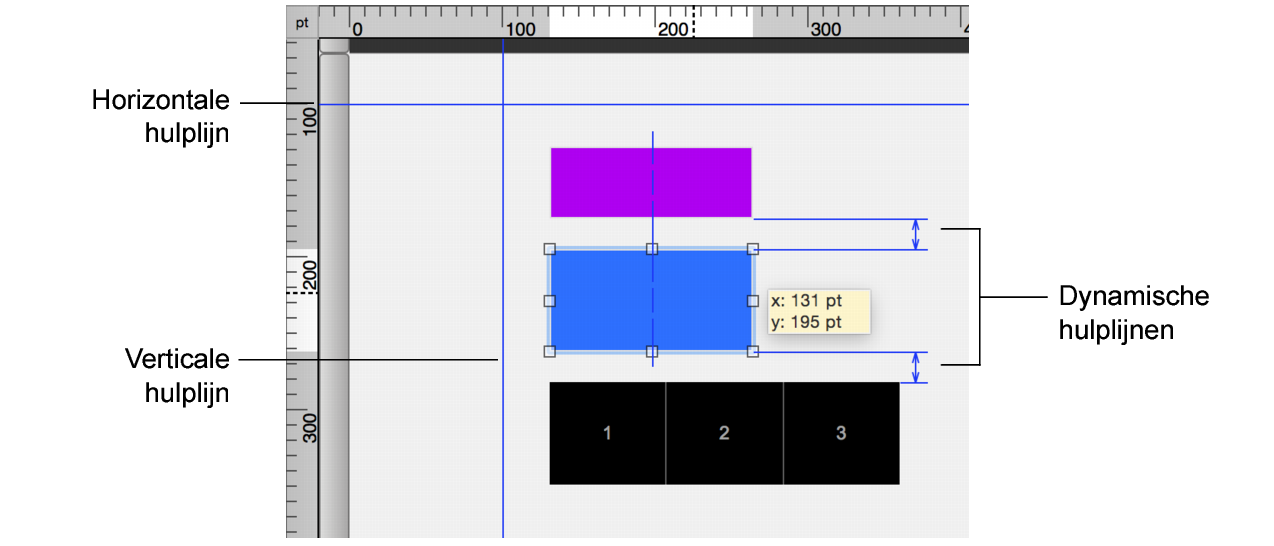
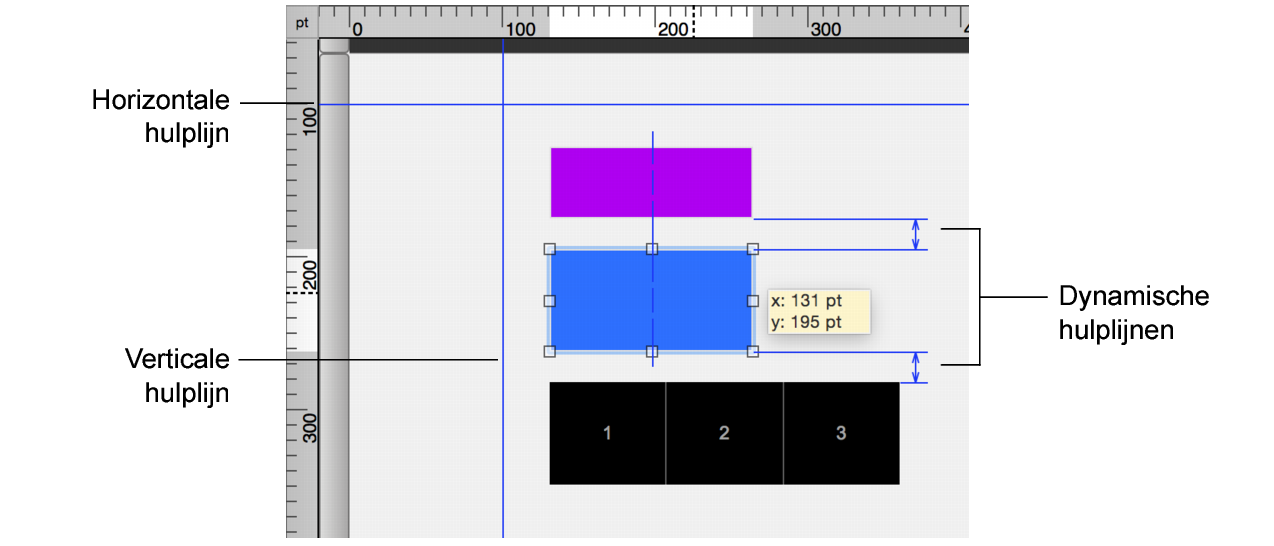
Om dit te doen | Doet u in de lay-outmodus het volgende |
Een verticale of horizontale hulplijn maken | Sleep vanaf de verticale hulplijn of sleep omlaag vanaf de horizontale hulplijn. (Als de liniaal niet is weergegeven, kiest u Weergave > Linialen.) |
Een hulplijn verplaatsen | Sleep de hulplijn naar de nieuwe positie. Als een hulplijn vergrendeld is, dient u deze eerst te ontgrendelen voordat u deze kunt verplaatsen. |
Hulplijnen gebruiken in andere lay-outs die u maakt of bewerkt | Klik met de rechtermuisknop op de hulplijn en kies daarna Hulplijn delen met alle lay-outs. Als u een gedeelde hulplijn alleen in de actieve lay-out wilt gebruiken, klikt u met de rechtermuisknop op de hulplijn en kiest u daarna opnieuw Hulplijn delen met alle lay-outs. |
Een hulplijn vergrendelen of ontgrendelen | Klik met de rechtermuisknop op de hulplijn en kies daarna Hulplijn vergrendelen. Een vergrendelde hulplijn heeft een andere kleur dan een niet-vergrendelde hulplijn. |
Een hulplijn verwijderen | •Sleep een horizontale hulplijn terug naar de horizontale liniaal, of een verticale hulplijn terug naar de verticale liniaal. •Of klik met de rechtermuisknop op de hulplijn en kies daarna Hulplijn verwijderen. |
De hulplijnen weergeven of verbergen | Kies Weergave > Hulplijnen > Hulplijnen tonen. |
Het effect voor uitlijnen op raster in- of uitschakelen | Kies Weergave > Hulplijnen > Op hulplijnen uitlijnen. Objecten worden op hulplijnen uitgelijnd, zelfs wanneer de hulplijnen verborgen zijn. |
Dynamische hulplijnen in- of uitschakelen | Kies Weergave > Dynamische hulplijnen. |